PS鼠绘可爱的芭比女孩半身像-ps教程-ps技巧-Photoshop绘图技巧
- 格式:doc
- 大小:1.24 MB
- 文档页数:27
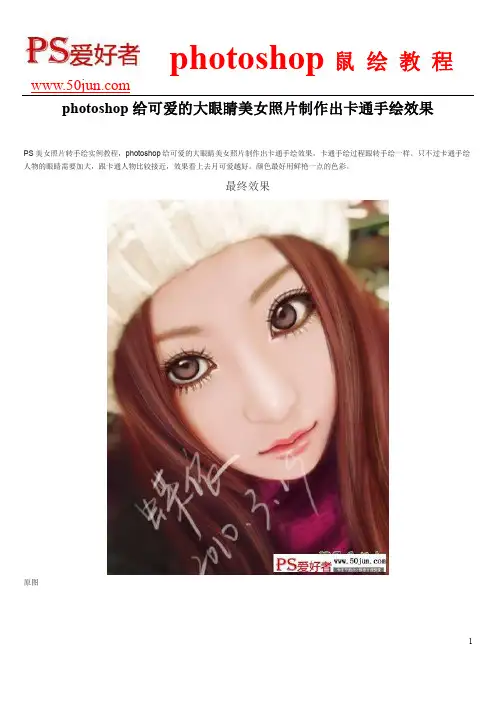
photoshop给可爱的大眼睛美女照片制作出卡通手绘效果PS美女照片转手绘实例教程,photoshop给可爱的大眼睛美女照片制作出卡通手绘效果,卡通手绘过程跟转手绘一样。
只不过卡通手绘人物的眼睛需要加大,跟卡通人物比较接近,效果看上去月可爱越好。
颜色最好用鲜艳一点的色彩。
最终效果原图1、新建一个空白图层,画笔及颜色设置如图。
2、选择钢笔工具,勾出如图路径。
3、点击鼠标右,选择描边路径,设置如图。
4、这时看效果图会发现线条很硬。
不过没关系,我们用柔和一点的像皮擦出笔头跟笔尾处,让线条看上去自然些。
这时我们再看一下效果图。
5、再次选择刚刚勾选好的路径进行第二次描边,画笔要调大些,数值在7-9之间吧。
选择钢笔工具点击右键路径描边。
设置勾选模拟压力。
完了再看一下效果。
6、新建一层.用纯白色画笔给眼睛点上高光,效果如图。
画笔设置都是百分之一百,(记住要勾选喷笔工具,有的人可能会问画出来不是这个效果的。
其实这个效果得在你画完后用涂抹工具在抹一下。
不信你试试看。
)7、把眼球做好后我才开始做眼白。
新建一层拉到图层副本上面也就是空白层的最下面一层。
如图。
8、画笔设置如图。
9、加上眼白后效果如图(怎么做的就不用我说了吧。
都跟前在的一样的,用画笔,把透明度降低点,开始涂)10、新建一层,放最上面.。
选择钢笔工具勾出路径(加双眼皮)右键描边,不要勾选模似压力。
再用像皮擦笔头跟笔尾,滤镜-模糊-高斯模糊0.2。
效果如图:11、新建一层,画睫毛。
钢笔工具勾出如图路径。
12、画笔大小2像素,右键选择模似压力。
效果如图。
下睫毛在原图副本上面用涂抹工具抹出来就行。
13、新建一层,用吸管工具吸取眼球最黑的颜色,用画笔工具在眉毛上面刷一层(画笔用柔和的,透明度在30左右)。
再用涂抹工具涂出形状来(也可以用像皮工具直接擦出来),效果如图:14、接着做嘴巴:新建一层.吸管工具吸取嘴纯最深色,勾出如图路径,画笔大小是2像素。
右键描边,不勾模似压力。
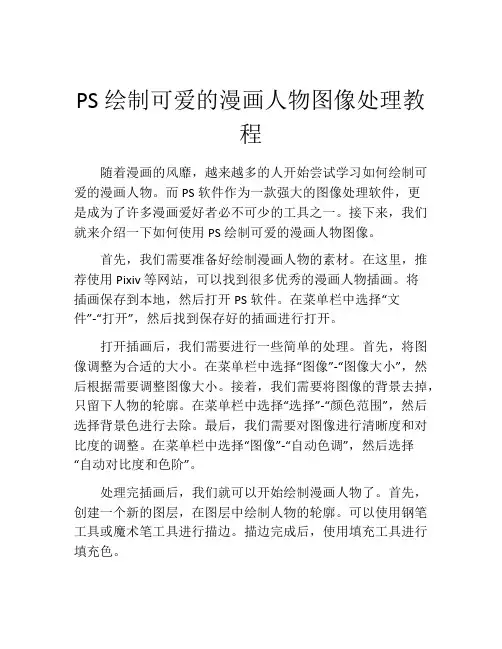
PS绘制可爱的漫画人物图像处理教程随着漫画的风靡,越来越多的人开始尝试学习如何绘制可爱的漫画人物。
而PS软件作为一款强大的图像处理软件,更是成为了许多漫画爱好者必不可少的工具之一。
接下来,我们就来介绍一下如何使用PS绘制可爱的漫画人物图像。
首先,我们需要准备好绘制漫画人物的素材。
在这里,推荐使用Pixiv等网站,可以找到很多优秀的漫画人物插画。
将插画保存到本地,然后打开PS软件。
在菜单栏中选择“文件”-“打开”,然后找到保存好的插画进行打开。
打开插画后,我们需要进行一些简单的处理。
首先,将图像调整为合适的大小。
在菜单栏中选择“图像”-“图像大小”,然后根据需要调整图像大小。
接着,我们需要将图像的背景去掉,只留下人物的轮廓。
在菜单栏中选择“选择”-“颜色范围”,然后选择背景色进行去除。
最后,我们需要对图像进行清晰度和对比度的调整。
在菜单栏中选择“图像”-“自动色调”,然后选择“自动对比度和色阶”。
处理完插画后,我们就可以开始绘制漫画人物了。
首先,创建一个新的图层,在图层中绘制人物的轮廓。
可以使用钢笔工具或魔术笔工具进行描边。
描边完成后,使用填充工具进行填充色。
接着,我们需要为人物添加一些特征。
比如,眼睛、嘴巴和头发等。
在创建新的图层后,使用画笔工具进行绘制。
在绘制眼睛时,可以选择使用渐变工具进行渐变填充,使眼睛更加立体。
绘制嘴巴时,可以使用渐变工具进行唇彩的添加。
绘制头发时,可以使用橡皮擦工具进行剪裁。
绘制特征后,我们需要为人物添加阴影和高光。
在创建新的图层后,使用画笔工具进行绘制。
阴影要根据人物的姿态和光源方向进行添加。
高光要根据人物的表情进行添加。
在绘制阴影和高光时,可以选择使用渐变工具进行渐变填充,使阴影和高光更加自然。
最后一步,我们需要为人物添加背景。
在创建新的图层后,使用画笔工具进行绘制。
可以选择使用渐变工具进行渐变填充,或者使用图片贴图进行添加。
在添加背景时,要注意与人物的色调相协调。
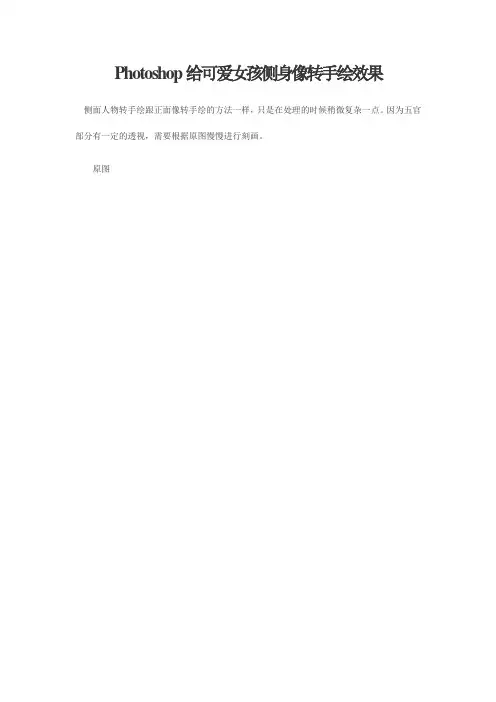
Photoshop给可爱女孩侧身像转手绘效果
侧面人物转手绘跟正面像转手绘的方法一样,只是在处理的时候稍微复杂一点。
因为五官部分有一定的透视,需要根据原图慢慢进行刻画。
原图
最终效果
1、打开原图素材,先将人物勾选出来,有很多方法不一一例举了。
然后对皮肤进行磨皮调色,要有女孩粉嫩皮肤的感觉。
2、用画笔和涂抹工具画出深色的头发部分,再用钢笔勾出深色的头发丝,稍微模糊一下显得不要太生硬。
3、用钢笔画出比较亮的发丝,稍微模糊一下。
4、加上头发的高光,头发就处理好了。
5、提亮脸部皮肤的颜色,再根据感觉调一下颜色。
然后加上腮红,让皮肤看起来更有手绘的感觉。
6、画出眼睛的大体轮廓和眼珠,点出眼白部分。
7、画出眼睛的反光和高光。
8、用钢笔画出睫毛和眉毛。
9、选中嘴唇部分铺色,顺便画一点亮部。
10、画出嘴唇深部唇线颜色。
11、画出嘴唇的高光和点亮牙齿,嘴唇就处理好了。
12、将鼻孔颜色画得清晰一点。
13、用钢笔选出衣服,复制图层,适当高斯模糊。
然后再锐化及涂抹。
14、用钢笔选出衣服,复制图层并高斯模糊。
然后锐化涂抹及加亮亮部。
15、最后加上背景及装饰元素,完成最终效果。
最终效果:。
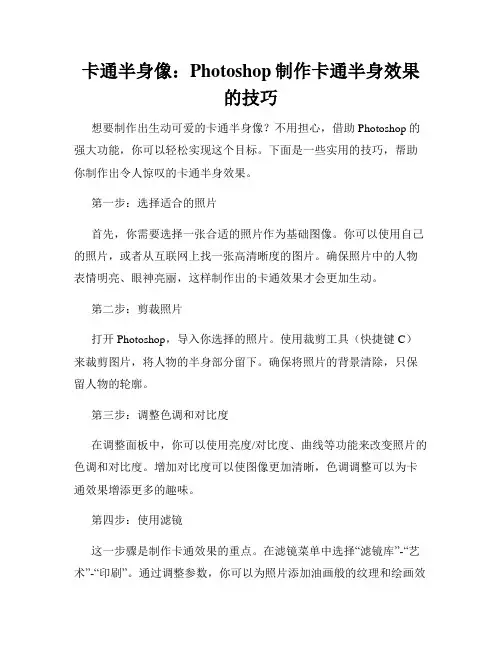
卡通半身像:Photoshop制作卡通半身效果的技巧想要制作出生动可爱的卡通半身像?不用担心,借助Photoshop的强大功能,你可以轻松实现这个目标。
下面是一些实用的技巧,帮助你制作出令人惊叹的卡通半身效果。
第一步:选择适合的照片首先,你需要选择一张合适的照片作为基础图像。
你可以使用自己的照片,或者从互联网上找一张高清晰度的图片。
确保照片中的人物表情明亮、眼神亮丽,这样制作出的卡通效果才会更加生动。
第二步:剪裁照片打开Photoshop,导入你选择的照片。
使用裁剪工具(快捷键C)来裁剪图片,将人物的半身部分留下。
确保将照片的背景清除,只保留人物的轮廓。
第三步:调整色调和对比度在调整面板中,你可以使用亮度/对比度、曲线等功能来改变照片的色调和对比度。
增加对比度可以使图像更加清晰,色调调整可以为卡通效果增添更多的趣味。
第四步:使用滤镜这一步骤是制作卡通效果的重点。
在滤镜菜单中选择“滤镜库”-“艺术”-“印刷”。
通过调整参数,你可以为照片添加油画般的纹理和绘画效果。
你还可以尝试使用其他滤镜,如风格化、笔刷效果等,以获得更多不同的效果。
第五步:描边处理描边是制作卡通效果的关键步骤之一。
选择滤镜菜单中的“滤镜库”-“笔刷”-“铅笔描边”,调整参数直到达到你满意的效果。
你可以选择不同的笔刷类型、粗细和颜色,以实现更多样化的描边效果。
第六步:绘制特征通过使用画笔工具(快捷键B),你可以添加一些额外的特征,如眼睛的亮光、面部轮廓的阴影等。
根据照片中的特征,用彩色的画笔在适当的位置进行绘制,使卡通半身像更加栩栩如生。
第七步:添加背景你还可以为卡通半身像添加一个有趣的背景,以增加视觉效果。
选择合适的背景图片,导入到Photoshop中,并将其放置在人物图片的下层。
使用橡皮擦工具(快捷键E),根据需要擦掉背景图片,使得半身像与背景完美融合。
第八步:保存和分享当你完成所有步骤后,点击文件菜单中的“保存为”,选择合适的格式保存你的作品。

PS鼠绘清纯甜美的卡通女孩卡通人物虽然没有鼠绘真人那么复杂。
不过还是需要一定功底和经验的。
需要了解人物各部分的制作方法,如五官、头发、衣服等。
除了这些还要有较强的审美观,画出的作品要非常精细,美观。
鼠绘的过程中有任何疑问可以加作者的QQ群:122433917。
最终效果1、新建一个大小自定的文档,新建图层后用钢笔工具勾出草图,如下图。
2、再细致地继续画出大体的轮廓。
3、新建一个图层,把前景颜色设置为:#ffedd9,简单把肤色部分上色,效果如下图。
4、继续填充头发颜色,用钢笔把头发部分勾出来,转为选区后选择渐变工具,颜色设置为:#5e3a25至:#321808线性渐变,然后由上至下拉出下图所示的渐变。
5、新建一个图层,用钢笔工具勾出眼睛轮廓路径,用大小为5像素的黑色画笔描边路径,勾选模拟压力,效果如下图。
6、执行:滤镜 > 模糊 > 高斯模糊,数值为1,效果如下图。
7、新建一个图层,用椭圆选框工具画出左右眼珠部分选区,填充颜色:#4a3a3e,取消选区后高斯模糊1像素。
8、新建一个图层,用钢笔勾出眼珠高光部分路径,用画笔描边5像素,勾选模拟压力。
然后再高斯模糊(滤镜 > 模糊 > 高斯模糊)4个像素。
9、新建一个图层,继续画黑眼珠,高斯模糊4个像素,效果如下图。
10、继续画眼睛的高光,高斯模糊1个像素。
11、画睫毛,用钢笔勾出路径后新建一个图层,用2个像素的画笔描边路径,勾选模拟压力,效果如下图。
12、继续画眼线,新建一个图层用钢笔勾出眼线部分的路径,然后描边3像素,勾选模拟压力。
确定后再高斯模糊1个像素。
13、新建一个图层画眼白,然后高斯模糊1个像素。
眼白图层放到所有眼部图层的下面。
14、开始画鼻子。
新建一个图层,用钢笔勾出鼻子的路径,如下图。
15、转为选区,羽化2个像素。
选择渐变工具,颜色设置为:#fbd3bd至#feba98的线性渐变,然后由上至下拉出下图所示的渐变色。

Photoshop把普通人像转为精致的芭比娃娃效果转芭比效果的过程并不复制,不过细节处理比较蛮烦。
大致思路:首先需要用液化工具涂抹脸型及五官,做出初步效果。
然后把眼睑放大,用纯手绘等方法再重新绘制,其它五官同样方法处理。
最后磨皮、美白、调整细节、增加高光,再适当柔化处理即可。
原图<图1>最终效果<图2>1、打开素材图片,新建一个组,把背景图层复制一层,用鼠标拖到新建的组里面。
<图3>2、对副本图层执行:滤镜> 液化,选择液化工具面板最上面一个工具,然后涂抹人物的脸型,涂成瓜子脸。
还有嘴巴及鼻子部分都需要涂抹修整一下,过程如图5,6。
<图4><图5><图6>3、用套索工具把人物的眼睑选取出来如图7,羽化5个像素如图8。
<图7><图8>4、按Ctrl + J 把眼睑复制到新的图层,按Ctrl + T 变形,按住Shift + Alt等比例拉大,自己满意后回车确定。
移动眼睛放好位置,另一只眼睛可以用套索工具选取后移动,效果如图10。
<图9><图10>5、回到副本图层,用套索工具把鼻子及嘴巴选取出来,羽化3个像素后按Ctrl + J 复制到新的图层,然后用移动工具向下移2个像素,效果如图12。
<图11><图12>6、现在来处理眼睛,需要完成的效果如下图。
<图13>7、新建一个组,在组里新建一个图层,用钢笔勾出眼部的轮廓,转为选区后填充白色。
<图14>8、新建一个图层,按Ctrl + Alt + G 创建剪贴蒙版,然后在当前图层下面新建一个图层,用钢笔勾出左侧的暗部选区,羽化5个像素后填充暗红色。
<图15>9、新建一个图层,同上的方法制作右侧的暗部。
<图16>10、新建一个图层,用钢笔勾出底部暗部区域,羽化1个像素后填充暗红色,如图17。
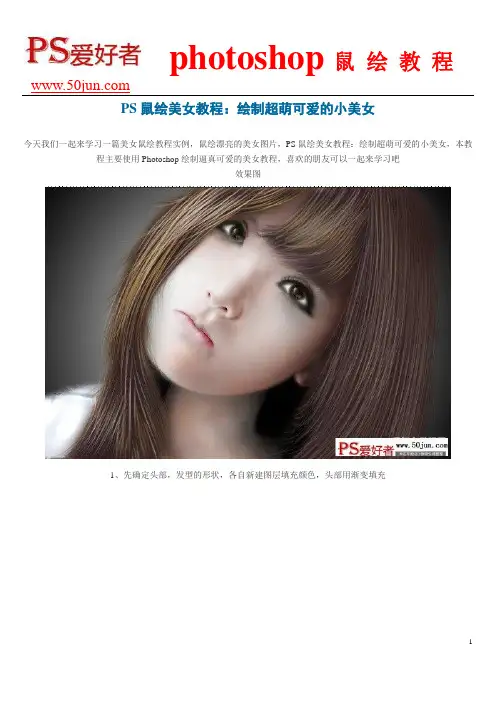
PS鼠绘美女教程:绘制超萌可爱的小美女
今天我们一起来学习一篇美女鼠绘教程实例,鼠绘漂亮的美女图片,PS鼠绘美女教程:绘制超萌可爱的小美女,本教程主要使用Photoshop绘制逼真可爱的美女教程,喜欢的朋友可以一起来学习吧
效果图
1、先确定头部,发型的形状,各自新建图层填充颜色,头部用渐变填充
2、新建图层,用钢笔画出颈部形状,填充颜色
3、用钢笔勾出鼻子的形状后,变换成选区,结合加深减淡工具绘制出鼻子的大概
形状
4、结合加深减淡和模糊工具对鼻子进行深入的刻画
5、用钢笔画出嘴巴形状,变换选区,填充颜色
6、保持嘴巴选区,加深减淡进行深入刻画
7、反选嘴巴选区,用加深工具刻画上唇
8、用加深减淡工具再深入刻画,使脸部看起来更有立体感
9、新建图层组,用来画眼睛。
再各新建一个图层,用钢笔勾选选区,填充颜色,
画出眼袋的大致形状
10、再各新建一个图层,画出眼白
11、再建图层,画上眼珠
12、用各种工具对眼睛进行深入刻画
13、用钢笔工具进行加深描边画出双眼皮的眉毛
14、再对脖子部分进行加深减淡处理,再用橡皮擦擦掉一些
15、用毛发笔刷对头发进行涂抹
16、用钢笔工具描边头发
17、再加上衣服,更换一下背景,修改一些细节就大致完成了,^-^头发处理的不
是很好,大家见谅。
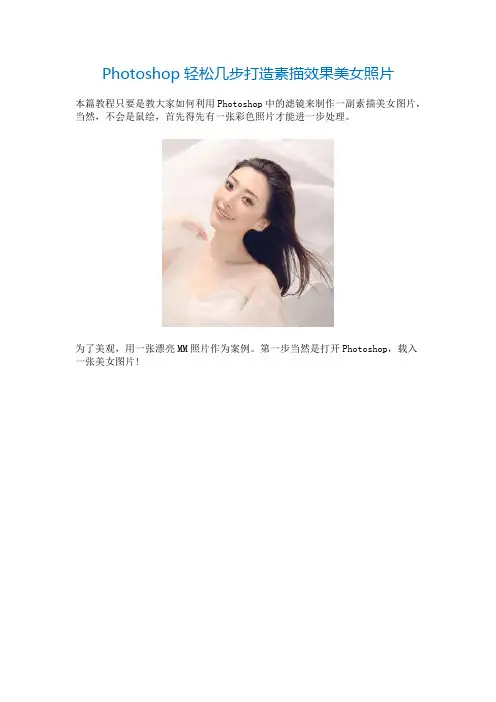
Photoshop轻松几步打造素描效果美女照片
本篇教程只要是教大家如何利用Photoshop中的滤镜来制作一副素描美女图片,当然,不会是鼠绘,首先得先有一张彩色照片才能进一步处理。
为了美观,用一张漂亮MM照片作为案例。
第一步当然是打开Photoshop,载入一张美女图片!
第二要先把彩色图片变成灰色图片,方法很多,这里在图层面板复制背景层,并对复制层去色(Ctrl+Shift+U)。
如下图示:
复制去色图层,并反相处理(Ctrl+I),图层模式改为“颜色减淡”。
然后执行滤镜“最小值”。
素描效果马上显现出来。
为达到最好效果,可对该图层的图层样式中的混合颜色带稍微调整(按Alt可将三角滑块分开调节)。
如下图示:
复制背景层,放在最上面,执行滤镜“照片边缘”。
然后反相处理,并将图层模式改为“正片叠底”。
添加蒙板遮罩,减弱多余细节,调整明暗对比关系。
如下图示:
最终效果:。
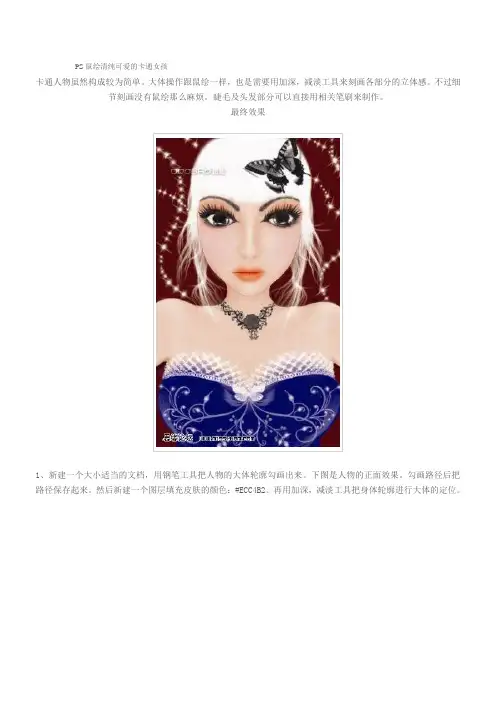
PS鼠绘清纯可爱的卡通女孩卡通人物虽然构成较为简单。
大体操作跟鼠绘一样,也是需要用加深,减淡工具来刻画各部分的立体感。
不过细节刻画没有鼠绘那么麻烦。
睫毛及头发部分可以直接用相关笔刷来制作。
最终效果1、新建一个大小适当的文档,用钢笔工具把人物的大体轮廓勾画出来。
下图是人物的正面效果。
勾画路径后把路径保存起来。
然后新建一个图层填充皮肤的颜色:#ECC4B2。
再用加深,减淡工具把身体轮廓进行大体的定位。
2、选择加深工具,曝光度设置为:8%左右,把眼睛、鼻子、嘴巴大体位置定下来,然后详细的刻画。
用减淡工具把鼻梁的最高处、脸颊、额头的高光部分涂抹出来,再用睫毛笔刷画出睫毛,如下图。
3、用钢笔工具画出下眼线,下眼线要比上眼线细一些,画出来的线条会很生硬,用强度10%的模糊工具适当模糊一些就可以了,然后用曝光度为80%减淡工具画出眼睛的底色。
4、用画笔画出眼球的大概形状,确定你要画的视线位置,以方便以后处理。
5、同样用钢笔工具给唇线进行定位,这里不需要画牙齿,所以只要把唇线的纹路做适当的勾画,再用柔角画笔直接把嘴唇画出来。
6、用减淡工具把嘴唇高光位置画出来。
7、用钢笔勾出眉毛的轮廓,单独放在一个图层上,路径图层一定要记得保存,以免用时还要重新勾画。
8、选择下图所示的画笔,大小为10,颜色为白色或者皮肤色,调好角度,给勾画好的睫毛加上立体感。
9、用钢笔工具勾出头顶部分头发,填充白色。
这里我要改一下背景的颜色,用魔术棒选定背景填充颜色:#6D0E08。
10、新建一个图层,用涂抹和笔刷画出头发。
11、用涂抹,加深,减淡工具突出身体的立体感,效果如下图。
12、新建一个图层,用画笔画上一幅,可以用笔刷加上一些装饰。
13、最后用笔刷修饰一些背景,再用5%的减淡工具给整图加上光感,完成最终效果。
最终效果:。

PS鼠绘教程:鼠绘漂亮性感美女形象图片素材,PS手绘美女图片PS鼠绘教程:鼠绘漂亮性感美女形象图片素材,PS手绘美女图片。
最终效果好多朋友喜欢用线稿作为绘画的第一步,不然,不知道怎么画。
我不喜欢最后的作品有墨线的痕迹,不过这次我做一个适合大家口味的。
1.起型,就像x光一样,先不考虑其他的,我们把人体的结构画出来……2.描绘衣服,头发……,加一点阴影,对塑造体积有个概念……3.在背景层上面涂上颜色,用的是cs自带的水彩画笔,但是在画笔属性里面添加了画笔压力…… 大致描绘背景……4.新建一个图层,来做plmm的身躯,这样,把从上至底,是线稿、人物彩稿、背景。
大致涂上肤色……5.画出衣服,这时候,我说明一下,这次不管画什么,我们都从暗部开始,推向亮部……6.从最暗的地方开始,画笔依然是水彩的…… 我的理解是暗处的东西总是缥缈的,看不清的……7.拟定美女的脸部是焦点……这时候用的是喷枪,他最柔和……最适合用来表现肌肤……8.用区域线,选择区域,区域线一定要羽化,不然会很生硬,选好以后,用滤镜高斯柔化……9.这是高斯以后的效果,高斯的数值可以自己来调整……10.同样的技巧,处理脖子和胸部,不由得怦然心动…… 顺便说一下,人的脖子对于绘画很重要,很多朋友,只画一个美女的脸,都疏忽了这一部。
我可能是上学的事后,总是给老师强调,所以我也继承下来了……11.整体的初次上色搞定以后,别忘了看一下整体的效果…… 我以前是埋头画…… 现在是经常看……画了几笔,就看一下大效果…… 都成毛病了……12.刚才用的是喷枪,现在我们描绘最暗的地方,用的是园头笔。
就是没有羽化的那种,画笔边缘干净的那种……13.描绘衣服的暗部……14.这个技法,同上…… 说点题外话,我的有些朋友的对我这种利用高斯柔化的技法,很不屑,认为不够艺术,让我也一度认为我这样有点俗了,后来我才领悟,绘画,任何技法,只要可以表现你的目的都可以,我有老师喜欢有水墨画素描,那就怎么样的?我们只看结果…… 可能是因为我总是做商业做的,总是要保持速度,才不至于饿肚子…… 仁者见仁吧15.提亮…… 又心动了一下……16.来,看看大效果…… 看看有没有太突兀的地方。
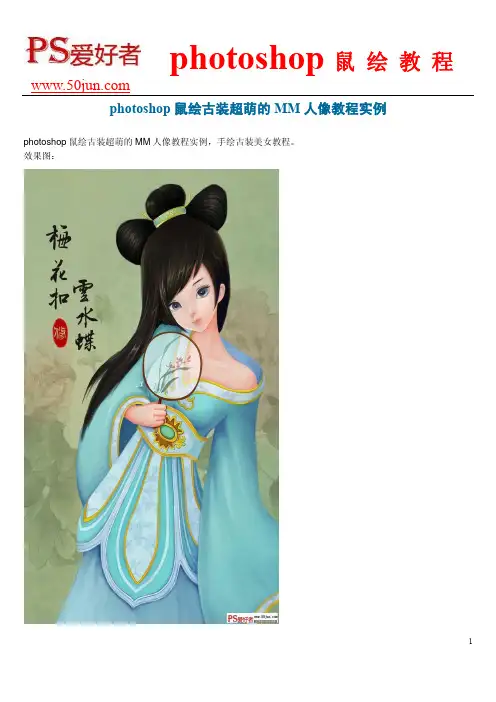
photoshop鼠绘古装超萌的MM人像教程实例
photoshop鼠绘古装超萌的MM人像教程实例,手绘古装美女教程。
效果图:
1.将扫描稿设为正片叠底在线稿下新建图层上色大致涂出想要的背景颜色
2.把有肉的地方先涂了再说~
3.涂头发的时候要注意按照头发的走向涂大致区分下亮面暗面
4.衣服也是先找一个大的感觉涂一个比较顺眼的颜色就好
5.整体涂完后就开始细致刻画啦!!画脸是楼主最喜欢的!扣啊扣扣啊扣因为是好几年前的线稿了结构神马的有些不是很准一边上色一边调整吧最主要的是画出一双水汪汪的大眼睛啊!眼睛一亮了神马都好看了
小鼻子稍微挺一挺~ 小嘴巴撅起来~
6.画头发还是按照头发的走势画层次多一点把高光一挑出来头发就亮起来了头发上的发饰着重扣一下
7.衣服整体上色。
这个挺费时间的。
就是扣。
耐心点就行了
8.从网上找了一张国画的牡丹图叠在背景层
9.然后加字加印就完工啦~\(≧▽≦)/~啦啦啦
photoshop鼠绘教程
11。
教程将带领大家用PS对美女照片的皮肤、眼睛、嘴巴、头发、衣服进行处理,然后叠加素材,最后将美女照片转换成鼠绘效果。
最终效果图原图叠加素材一、先用Photoshop软件把这张需要转成鼠绘效果的原图打开,然后对素材照片进行简单的磨皮、美白调光等一系列的美化处理。
二、我们可以先把照片转成素描画效果。
方法:对背景层执行快捷键CTRL+J复制,去复制得到的图层执行CTRL+SHIFT+U去色处理,然后再对背景层进行CTRL+J复制,把复制得到的图层拉到最顶层,再对复制得到的图层执行CTRL+I反相处理,并把该层的混合模式设为颜色减淡,再执行“滤镜-其它-最小值”命令,最小值的半径设为1像素,然后把这两个复制出来的图层合并起来,并把合并得到图层的混合模式设为正片叠底。
注:通过色阶、橡皮擦来清理一下素描图的线条;把头发线条、瞳孔线条等杂乱的线条都清除掉,只留下大致轮廓。
三、照片中人物皮肤的处理:新建两个图层,分别命名为皮肤、阴影,再把阴影图层的混合模式设为正片叠底。
阴影层的处理:选择你喜欢的皮肤颜色,调节画笔不透明度和流量,慢慢仿照人物的脸部阴影来涂阴影,然后执行“滤镜-模糊-高斯模糊”处理,模糊的半径大约在8个像素即可。
皮肤层的处理:皮肤也是和阴影层一样的做法,跟阴影层不同的就是要全脸进行涂抹。
两个图层全部处理完毕以后,根据实际情况来调节皮肤、阴影两层的不透明度。
四、照片中人物眼睛的处理:先用工具栏上的椭圆选框工具,选出两个眼珠子大小的选区;新建填充图层,选择你喜欢的瞳孔颜色,用选好的颜色填充;再建阴影图层,对选区描边,颜色用黑色,内部,2-3像素;新建轮廓图层,描边,黑色,外部,1像素;CTRL+D取消选区,把多出眼眶的部份清除掉,并对阴影图层执行半径为2.5像素的高斯模糊处理;新建瞳孔图层,选择黑色,用圆画笔在眼睛中上部画出瞳孔,半执行半径为2个像素的高斯模糊;回到填充图层,用加深、减淡工具画出眼睛的高光,注意要画出渐变的效果,两边深色,中间浅色,然后执行半径为1.5像素的高斯模糊;最后再建一个反光点图层,选择白色,用画笔画出反光点,执行半径为2个像素的高斯模糊处理,并降低该层的不透明度。
PS鼠绘破茧而出的CG女孩鼠绘创作需要较多的灵感,有了这些我们才能认真去构思一幅需要创作的作品,作品中需要体现的元素及要变现一种怎样的意图。
然后再慢慢从线稿开始展开,一步一步去细化,最终做出想要的作品。
最终效果<点小图查看大图>1、这里我们先新建一个文件,尺寸大小和A4差不多,分辨率300dpi。
2、然后是笔刷的选择,在笔刷的使用上,我不太自定义笔刷,大多数时候用的都是PS自带的画笔,这里我选用的是“大油彩蜡笔”这款笔刷。
它的特点是平头,具有半透明的叠加效果。
3、开始绘制草图。
这次我想画的是一个破茧成蝶的感觉,一个柔弱细腻的躯体和一种冲破束缚的力量。
当然,破茧这个主题其实已不是什么新鲜题材,不过我也不希望在画面上画一只蛹变成蝴蝶的过程。
我更希望通过画面表现一种力量,一种对比,一种阵痛中的华美。
所以在画面的主体上,我选择了一个女孩,她拿着一个类似枪的东西,缠绕着绷带,身上还有像蝴蝶羽翼一样的鳞片,脸上我给她加了一个像化装舞会戴的面具,而面具是由蝴蝶翅膀组成的。
我先用“大油彩蜡笔”进行草图的绘制,在绘制草图时尽量不要让自己过早地进入到细节,可以先放肆地涂抹,把最初的想法尽可能快地涂出来,保持画面的鲜活度。
4、定位出画面的视觉中心。
这里我想把视觉中心放在两个地方,一个是她手上拿的“枪”,一个是她脸上迸开的面具。
5、定出画面中心后,就可以开始深入刻画了。
这里先画的是女孩的手和绷带。
注意它们之间的结构和层次感,虽然是奇幻题材,但在这些细节上我们仍然需要刻画细腻,细部的真实感容易增强画面的可信度。
6、将女孩的身体部分画出来。
这里在女孩的衣服选择上考虑了一阵子,还是决定采用绷带状的服饰效果,同时加上类似蝴蝶翅膀的装饰。
7、继续细化线稿,到这一步,画的基本都是素描稿,也就是单色稿。
主要是将画面的构图,主体,结构,层次理清楚,便于接下来的上色。
8、开始上色了。
在上色的时候,我先将原来的线稿层设为“正片叠底”,在它的下方铺上一层底色。
PS鼠绘教程:制作漂亮的时装美女模特美女插画效果图教程
PS鼠绘美女插画教程,PS鼠绘教程:制作漂亮的时装美女模特美女插画效果图教程。
最终效果图
1. 先勾出模特的定位线,就像我们摄影一样,最好不要把人物放在画面正中间,那样有失美
感。
2. 既然是时装插画,就先从衣服勾起,还是钢笔工具,老生常谈了。
3.为了避免的线条的生硬感,可以降低线条的不透明度,线条两端可以用柔角橡皮擦一下。
之所以没有用模拟压力画笔勾衣服是因为其两端衰减过多,不易于画封闭的曲线。
4.接下来勾出腿部与头部,为了表现女性腿部的曲线,在这里用模拟压力则是恰到好处。
5.胳膊与腿部上色,后面的腿部彩色加深来表现纵身感。
6.接下来给裙子上色,因为褶皱较多,所以画的时候要耐心。
先铺下面的淡色,然后再铺上
层的深色。
7.面部上色,画嘴巴的时候用钢笔先把嘴形勾出,然后在中间用一道白线提出口裂线即可。
8.上衣的纹理大家画的时候可以自由发挥。
9.最后加上简单的背景就完成了,背景一定要简单,否则会喧宾夺主。
PS鼠绘可爱的芭比女孩半身像
本教程介绍芭比人物的鼠绘方法。
不过作者没有详细的文字描述,只给出了一些过程图。
其实鼠绘方法跟人物鼠绘大致相同,只要把握好细节的刻画及明暗关系的表现,也是可以很快完成的。
最终效果
1、新建一个大小适当的文档,新建一个图层首先是线稿。
2、然后铺脸部第一层底色。
3、接着加深,注意高光区。
4、用涂抹和加深打出基本阴影。
5、继续加深。
6、涂抹加深让他看起来比较自然。
7、脸部基本搞定,现在就是胫部,过程和脸部是一样的,偶就不一一的说了。
8、嘴巴部分的制作方法同上,过程如下图。
9、眼睛部分的制作如下图。
10、头发部分的制作,过程如下图。
11、最后简单处理一下衣服部分,再整体修饰一下细节,完成最终效果。
最终效果:。